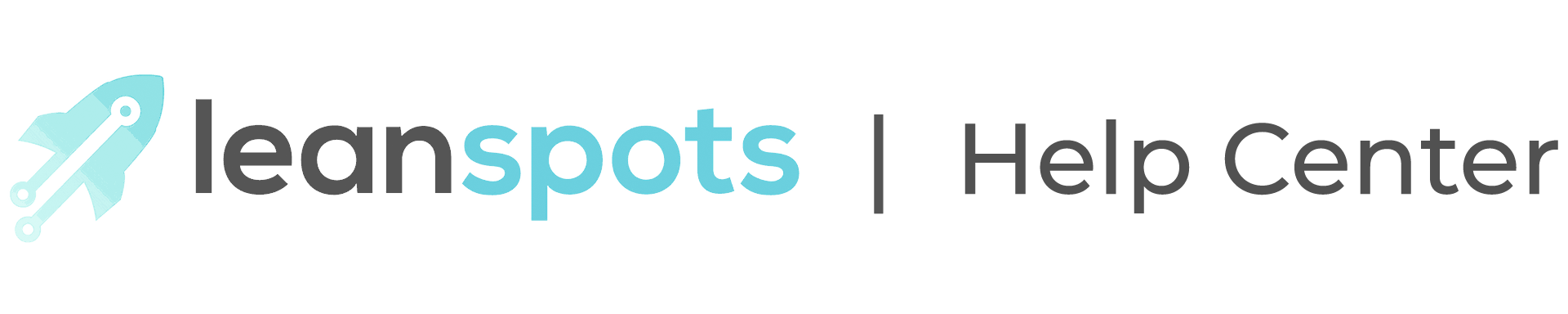Guía texto herramienta vídeo conferencia
Algunas personas han solicitado una guía sobre cómo utilizar meet.leanspots. Muchos otros han planteado preguntas que surgieron sólo porque no estaban realmente familiarizados con el uso de Leanspots. Esta guía pretende ayudar en ambos casos.
Es muy difícil comprimir toda la funcionalidad de Leanspots en una breve guía, por lo que esta puede ser un poco más larga que unas pocas líneas e incluso entonces, no cubrirá todas y cada una de las cosas. Pero esperamos que ofrezca suficiente información para ayudar a aquellos que necesiten ayuda.
Organizar una videoconferencia Leanspots
Iniciar una reunión en Leanspots es tan sencillo como ir a https://meet.leanspots.com en su navegador, escribir el nombre de su reunión preferida y hacer clic en "Iniciar reunión". Sí, ¡así de fácil!
Tenga en cuenta que cuando llegue a la página de Leanspots, verá textos aleatorios desplazándose por el cuadro de texto donde puede introducir un nombre para la reunión. El cuadro genera nombres aleatorios para su reunión como medida de seguridad. Como las palabras son aleatorias, es más difícil que la gente adivine el nombre de su reunión. Esto es importante porque Leanspots no requiere que nadie cree una cuenta para organizar una reunión. Sin embargo, esta decisión de garantizar a los usuarios la máxima privacidad significa que cualquiera puede crear una reunión en cualquier momento con el nombre de reunión que elija. Por lo tanto, para evitar que personas al azar se cuelen en su reunión de Leanspots sin querer, Leanspots le sugiere automáticamente un nombre de reunión aleatorio que puede utilizar.

Por supuesto, puedes elegir tu propio nombre para la reunión. Asegúrate de que es lo suficientemente único para que no sea fácil de adivinar. Si escribes un nombre de reunión común, Leanspots te advertirá de que no es una buena idea. Puedes seguir eligiendo el nombre, pero entiende que lo haces corriendo un riesgo.
Puedes escribir una frase como nombre de la reunión. A Leanspots le parece bien. Tomará la frase y hará la "magia" de eliminar los espacios entre las palabras para crear una palabra larga que utilizará como nombre de la reunión. Tenga en cuenta también que Leanspots no utiliza caracteres especiales en el nombre de la reunión, pero no le impedirá utilizarlos. Simplemente no los tendrá en cuenta cuando cree el nombre.

Una vez elegido el nombre de la reunión, haga clic en Accederá a una pantalla previa a la reunión.
En esta pantalla, puedes elegir introducir tu nombre (o no) y seleccionar tu micrófono y cámara preferidos (si hay varios dispositivos en tu sistema). Leanspots le indicará si el micrófono que ha seleccionado funciona correctamente. También puede elegir no volver a mostrar esta pantalla y Leanspots recordará esta decisión para la próxima vez que inicie/se una a una reunión desde ese navegador en su sistema. Tenga en cuenta que esta información se almacena en la caché de su navegador (no se envía a los servidores de Leanspots). Si borra la caché de su navegador, no se recordará.

También puede elegir unirse a la reunión sin audio haciendo clic en la flecha desplegable del botón "Unirse a la reunión".
Cuando haga clic en "Unirse a la reunión", accederá a su reunión de Leanspots. Boom, ¡ya está! Ya eres el orgulloso anfitrión de una reunión de Leanspots.
Invitar a participantes a una reunión Leanspots Ahora que ya está
en su reunión, ¡aquí es donde empieza la verdadera diversión! Por supuesto, una reunión no es una reunión si no se le unen otras personas, por lo que querrá De hecho, Leanspots tiene tantas ganas de animarte a que otras personas se unan a ti que te avisa de que "Eres el único en la reunión". ¿Quién quiere tener una reunión a solas consigo mismo? Usted no. Por eso, Leanspots te ofrece una forma sencilla de conseguir que otras personas se pongan a tu altura invitándolas a tu reunión. Cuando haces clic en ese botón o utilizas el pequeño icono de la esquina inferior derecha Leanspots abre un cuadro que te permite invitar fácilmente a otros a tu reunión.
Desde aquí, sólo tienes que copiar el enlace y enviárselo por el medio que prefieras, o hacer clic en la flecha que aparece junto a "Compartir invitación a la reunión" para ver enlaces directos a algunos de los clientes de correo electrónico más populares. Al hacer clic en cualquiera de ellos, se redactará un correo electrónico con información sobre la reunión (una vez iniciada la sesión). Sólo tienes que introducir la(s) dirección(es) de correo electrónico del destinatario en tu cliente de correo y enviar.
¿Se ha dado cuenta de que Leanspots también le proporciona un número de acceso telefónico para su reunión? ¿No es genial? Y para obtener aún más números, sólo tiene que hacer clic en... oh, ya lo ha adivinado (¡qué listo!) - el enlace "Más números". Se abrirá otra página del navegador con una lista de los números de conferencia disponibles. Los participantes en la reunión pueden conectarse a ella utilizando cualquiera de esos números (y el PIN que les hayas asignado).

Bien, veamos algunas de las cosas interesantes que puedes hacer durante la reunión. Si pasa el ratón por encima de la pantalla de la reunión de Leanspots, verá que aparecen algunos iconos en la parte inferior de la pantalla de la reunión:

Veamos qué hacen estos iconos:
Selección de un dispositivo: micrófono o cámara
Si aún no ha seleccionado su dispositivo de comunicación preferido antes de entrar en la sala de reuniones, puede hacerlo durante la reunión. Al hacer clic en la flecha hacia abajo situada junto al botón de silencio (o el botón de la cámara) aparecerá una lista de los dispositivos disponibles en su sistema que puede seleccionar para utilizar en la reunión. Por supuesto, esto dependerá de los dispositivos que tengas en tu sistema específico, por lo que la lista diferirá de un sistema a otro.

Leanspots es muy, MUY exigente con la seguridad y la privacidad. Por este motivo, Leanspots no recopila información sobre los organizadores ni los participantes de las reuniones. Como ya se ha mencionado, la primera línea de seguridad en https://meet.leanspots.com es el nombre que elija para la reunión. Asegúrese de que sea único para que nadie pueda adivinar el nombre e intentar interrumpir su reunión.
Además, Leanspots ofrece un conjunto ejemplar de opciones de seguridad que le ayudarán a proteger su reunión de intrusos no deseados. Esto incluye una función de Lobby, protección por contraseña y la posibilidad de activar el cifrado de extremo a extremo (aún en fase experimental). A todas estas opciones se accede a través del Escudo de seguridad.
Escudo de seguridad
El escudo de seguridad le da acceso a herramientas de seguridad adicionales en Leanspots. Puede conocer el estado de seguridad de la reunión observando el color del escudo:
La reunión no se ha asegurado con opciones de seguridad adicionales
La reunión se ha protegido con opciones de seguridad adicionales
Al hacer clic en el escudo de seguridad, aparecerá un menú emergente de opciones de Seguridad
Función de vestíbulo
Una vez activada, esta función proporciona una comprobación de entrada adicional a los participantes que intentan unirse a una reunión. Cuando el vestíbulo está activado, un participante tiene que solicitar que se le permita entrar en la reunión. La solicitud de entrada aparece en la reunión y el anfitrión puede decidir si permite o no la entrada del participante.
Protección por contraseña
Las reuniones en Leanspots pueden protegerse con contraseña. Haga clic en para activar la siguiente casilla a la izquierda y escriba la contraseña que prefiera.
Cifrado de extremo a extremo
Leanspots ofrece la posibilidad de cifrar su llamada de extremo a extremo. Se trata de un nivel de seguridad excepcional que demuestra el compromiso inquebrantable de Leanspots de darle a usted, el usuario, el poder sobre su privacidad. Con el cifrado de extremo a extremo, nadie, ni siquiera el personal de Leanspots, puede husmear en su reunión. Su reunión está completamente protegida, ¡incluso desde los servidores de Leanspots!
aparece en la esquina superior derecha de la pantalla cuando el cifrado de extremo a extremo está activado.
Ten en cuenta que con una llamada de dos participantes, la llamada está cifrada por defecto, por lo que ni siquiera necesitas activar el cifrado de extremo a extremo.
Recursos y ajustes adicionales
El botón "Más acciones" permite acceder a ajustes y recursos adicionales. La mayoría se explican por sí mismos:

Si ha elegido un nombre antes de entrar en la sala de reuniones, éste aparecerá en la parte superior de la lista de menús que aparece al hacer clic en el botón "Más acciones". Desde aquí, puede Gestionar la calidad de vídeo, ver la reunión en modo de pantalla completa (ocupando todo el espacio del monitor o dispositivo de visualización), Iniciar una transmisión en directo (a cualquier servidor RTMP), iniciar la recodificación, Compartir un vídeo de YouTube en la reunión, difuminar el fondo (aún en fase beta), silenciar a todos los participantes en la reunión, consultar las estadísticas de los oradores (muestra el tiempo que lleva hablando cada participante), obtener un código para incrustar la reunión en su sitio web, dejar comentarios, ver accesos directos y acceder al foro de ayuda de la comunidad a través del enlace "Ayuda".
Gestionar la calidad de vídeo

Puedes configurar tu resolución de vídeo preferida para que se ajuste a la potencia de tu servicio de Internet. Esto te permite controlar la fluidez de la videoconferencia, sobre todo si tienes problemas de conexión. También es muy útil si necesitas ahorrar datos (por ejemplo, cuando te conectas a través de datos móviles). Puedes ver en definición alta, estándar y baja, o incluso sólo en modo audio si tu ancho de banda es muy, muy bajo, eligiendo la opción "Ancho de banda bajo".
Configuración

La opción de menú "Configuración" abre un menú emergente que permite configurar aún más la experiencia de la reunión. Este menú emergente tiene cuatro pestañas:
Dispositivos
En la pestaña "Dispositivos", puede seleccionar la cámara, el micrófono o el dispositivo de altavoz (audio) que desea utilizar en la reunión. Aparecerá
la vista previa de la cámara (la cámara está bloqueada en esta guía por motivos de privacidad. Oye, es Leanspots, ¿recuerdas? ¡PRIVACIDAD! ). También puede "Reproducir un sonido de prueba" para confirmar que su dispositivo de salida de audio funciona correctamente. Y puedes probar tu micrófono hablando después de seleccionar tu dispositivo preferido. Un indicador de volumen bajo el área de vista previa de la cámara confirmará que el micrófono está funcionando y lo bien que está detectando el sonido.
Perfil
En la pestaña "Perfil", puede establecer (o cambiar) su nombre para mostrar e introducir además una dirección de correo electrónico, si lo desea.

Al hacer clic en el botón de Google o en el de Microsoft, se abrirá una pequeña ventana de inicio de sesión para que te registres y conectes tu calendario. Siempre puedes desconectar tu calendario en cualquier momento una vez conectado.
Más
En la pestaña "Más", puedes elegir activar la pantalla previa a la reunión, obligar a todos los participantes que se unan a la reunión a empezar silenciados (sin sonido), ocultos (sin vídeo) y a seguirte (su vista imitará la que tú selecciones, entre vista de orador y vista en mosaico). También puedes cambiar el idioma por defecto desde esta pestaña.

Vistas de la reunión
Leanspots ofrece dos vistas principales: vista de ponente y vista de mosaico. Puede cambiar de una vista a otra haciendo clic en Este icono aparece cuando hay al menos 2 personas en una sala de reuniones.
Vista del orador
Esta es la vista predeterminada para reuniones con 2 participantes (pantallas). En la vista de orador (o escenario), hay un vídeo grande del orador que ocupa la mayor parte de la pantalla y pequeñas miniaturas de los participantes en la reunión que aparecen en la parte derecha en forma de tira de película. Puede ocultar la tira de película (miniaturas de los demás participantes) haciendo clic en la flecha hacia la derecha situada en la esquina inferior derecha de la pantalla de la reunión.

Vista en mosaico
Esta es la vista predeterminada para reuniones con tres o más participantes. En esta vista, los participantes se disponen en forma de cuadrícula con varios mosaicos que abarcan toda la pantalla. El tamaño y la disposición de los mosaicos dependen del número de participantes en la reunión. Leanspots ajusta y organiza automáticamente los mosaicos de los participantes.

Indicadores de actividad
Leanspots ofrece algunos indicadores de actividad que muestran visualmente la actividad de un participante.

Indicador
de enfoque El indicador de enfoque es un borde azul alrededor del azulejo del participante que está hablando en ese momento, en la vista de azulejos. Esto ayuda a identificar quién está hablando en una reunión. En la vista de orador, Leanspots cambia automáticamente el enfoque entre los participantes, dependiendo de quién esté hablando en ese momento. Esta es otra de las razones por las que la vista se llama "Vista de escenario", representando que el participante es el que está "en el escenario".
Medidor de audio
Leanspots proporciona un medidor de audio en el feed de cada participante que le permite ver el volumen del sonido procedente de su sistema (normalmente, el volumen al que están hablando). Cuantos menos puntos aparezcan, menor será el volumen.
Indicador de conexión
El indicador de conexión muestra las estadísticas de conexión de cada participante. El icono cambia entre verde (buena conexión), amarillo (conexión aceptable), rojo (mala conexión) y gris (sin conexión). Indica la intensidad de la conexión a Internet del participante. Es una buena forma de evaluar si un participante tiene problemas con su conexión a Internet y de recomendarle que cambie a una resolución de visualización inferior para disfrutar de una mejor experiencia en la reunión.
El indicador de conexión proporciona un montón de información técnica que puede utilizarse para calibrar la salud de la conexión del participante.
Tenga en cuenta que la información tarda un poco en completarse.
Control de participantes

Una vez en la reunión, puedes expulsar a un participante, silenciar a todos los demás excepto a ese participante, enviarle un mensaje privado (en el chat) e incluso ajustar su volumen de audio.
Grabar una reunión
Leanspots te permite grabar tus reuniones de forma gratuita. Para grabar tu reunión en meet.leanspots.com, necesitas una cuenta de Dropbox (puedes conseguir una gratis con 2 GB de espacio de grabación). Leanspots te pedirá que inicies sesión en tu cuenta de Dropbox para conectarla cuando hagas clic en "Iniciar grabación" en el menú "Más acciones". Su grabación (archivo mp4) se enviará automáticamente a su Dropbox una vez finalizada la reunión.
En la actualidad, las grabaciones tienen un límite automático de 60 minutos. Esta restricción se implementó recientemente para ayudar a conservar los recursos y hacer que la grabación esté más disponible en los servidores públicos. Puedes reiniciar el temporizador haciendo clic de nuevo en la opción de menú de grabación una vez transcurridos los 60 minutos iniciales.